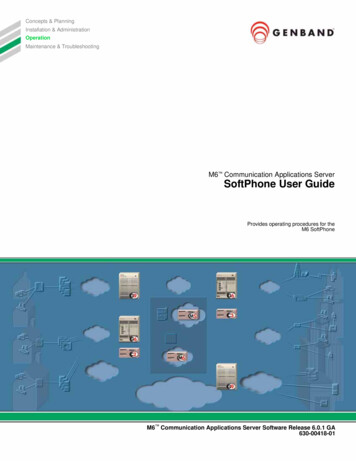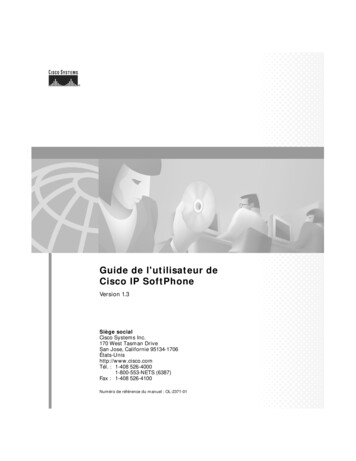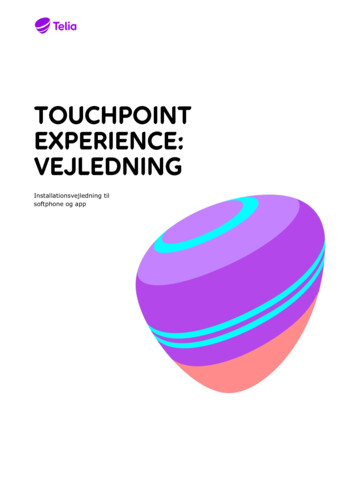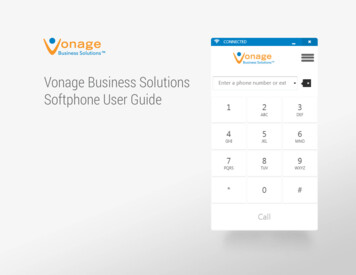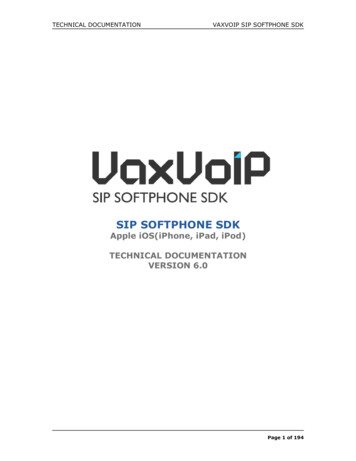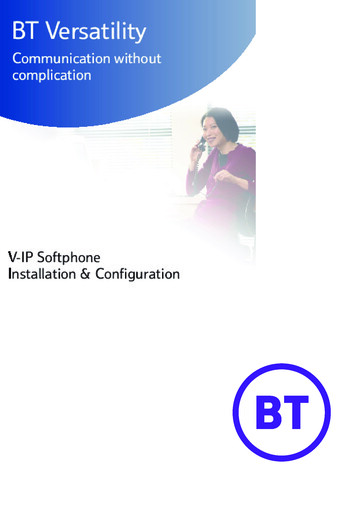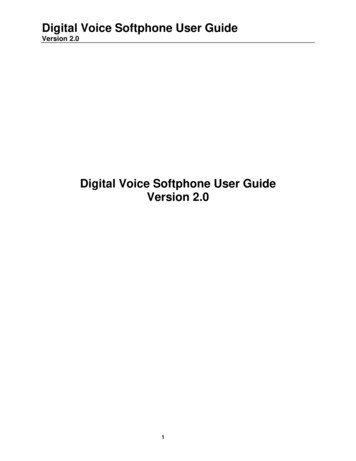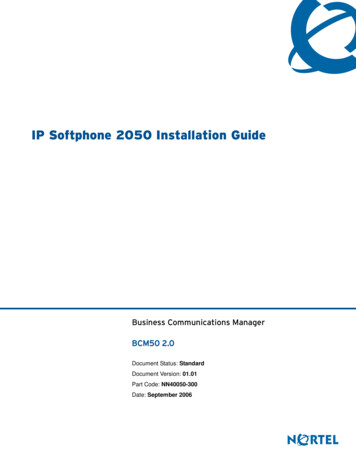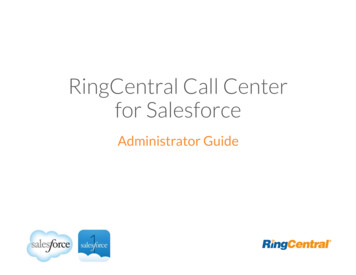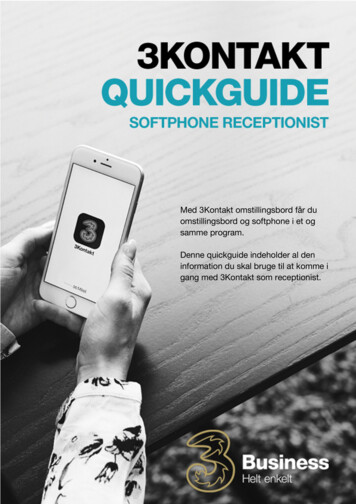
Transcription
Med 3Kontakt omstillingsbord får duomstillingsbord og softphone i et ogsamme program.Denne quickguide indeholder al deninformation du skal bruge til at komme igang med 3Kontakt som receptionist.
INDHOLD1.Installering af 3Kontakt softphone . 32.Visning af omstillingsbord . 33.Melde ind og ud af svargrupper . 34.kontakter . 45.Opkald i 3Kontakt softphone . 46.Omstilling af opkald . 5PRÆSENTERET . 5UPRÆSENTERET . 5Omstilling til optaget bruger (Camp-on) . 5Gennemtving opkald til bruger med aktiv viderestilling . 67.3Kontakt som mobilomstilling (CTI) . 68.Genvejstaster. 69.SMS og email skabeloner. 6Redigering af skabeloner . 710.Tilgængelighed . 711.Opkalds-ID . 812.Outlook-integration . 8Outlook kontakter i softphone . 8Ring op fra Outlook. 813.Kalendersynkronisering . 9Aktivering. 9Se kalenderaftaler . 914.Eksterne applikationer. 915.Headset . 11Aktivering af headset . 1116.Minimumskrav . 11Hardware krav . 11Netværkskrav. 11
1. INSTALLERING AF 3KONTAKT SOFTPHONEFor at installere 3Kontakt softphone, skal du åbne den mail, du har modtaget fra noreply@3.dk. Her finder du ditdownload link, som du skal åbne på din computer. Åbn linket og vælg om du vil installere på Mac eller Windows Følg vejledningen og softphone vil blive installeret. Når 3Kontakt softphone er installeret skal du åbne den Indtast dit telefonnummer, og du vil få tilsendt en aktiveringskode på sms og email Indtast aktiveringskoden, og du er parat til at benytte softphoneOBS: Hvis du ikke har fået en invitation, kan du manuelt downloade softphone på 3Kontakt.dk under Hjemme Applikationer 3Kontakt for Desktop.Hvis du ikke kan se ’Applikationer’, er det fordi, at du har administrator rettigheder, og så skal du blot først vælge’Brugervisning’ øverst i højre hjørne.2. VISNING AF OMSTILLINGSBORDSom receptionist bør du vælge ’Receptionistvisning’ kaldet ’Visning af Attendant’ under fanen ’Vis’. Det gørdet nemmere at besvare og omstille opkald.Her er en oversigt over receptionist visningen:3. MELDE IND OG UD AF SVARGRUPPERDu kan melde dig ind og ud af de svargrupper, som din administrator tilmeldt dig. Hvis du vil melde digind/ud af en svargruppe, skal du blot klikke på gruppen/grupperne, som du kan se nederst i højre hjørne.
4. KONTAKTERI softphone vises kun foretrukne kontakter, og hvis din kontaktliste er tom, kan du tilføje kontakter ved atsøge i søgefeltet, og derefter tilføje kontakten som ’Foretrukken’ ved at klikke på stjerne ikonet nederst ihøjre hjørne. Her har du følgende muligheder: Foretrukken - Kontakten vises i din oversigtKontakt - Kontakten er i 3Kontakt, men vises kun, når du søger efter denVIP - Kontakten kan altid ringe til dig – selv når du ikke er tilgængeligBlokeret - Kontakten kan ikke ringe til dig5. OPKALD I 3KONTAKT SOFTPHONE3Kontakt kan håndtere både indkommende og udgående opkald. Indgående opkald besvares ved at klikke på det grønne telefonrør - eller Ctrl-A. Udgående foretages ved at klikke på en kontakt eller indtaste nummeret i søgefeltet.Her er en oversigt over opkaldsboksen ved et aktivt opkald:
6. OMSTILLING AF OPKALDDu kan nemt og hurtigt omstille et opkald, ved blot at trække opkaldet fra opkaldsboksen, og over til denkontakt, som du vil stille om til.Derudover har du to andre overordnede metoder, at omstille opkald på:PRÆSENTERET – du taler med personen, du vil stille om til før du stiller om Først besvarer du opkaldet, og ringer til den person, du vil stille om til. Klik på den lille pil ’Aktiver viderestilling’ - dernæst ’Viderestil hertil’ ved den kontakt, du vil stille omtil De 2 opkald bliver nu koblet sammen.UPRÆSENTERET – du stiller opkaldet om uden først at tale med personen, du stiller om til Besvar opkaldet og klik på den lille pil ’Aktiver viderestilling’ Herefter går du ind i telefonbogen, og finder den kontakt, du vil stille om til. På denne kontakt trykker du på pilen ’Viderestil hertil’. Du kan her også vælge ’Direkte til voicemail’ hvis du ønsker dette.Omstilling til optaget bruger (Camp-on)Hvis den person du vil stille om til er optaget i en anden samtale, kan du benytte funktionen ’Camp-on’. Heropretter systemet automatisk en kø hos medarbejderen, indtil denne er ledig igen. Hvis det tager længereend X sekunder, vil opkaldet komme retur til receptionen. Besvar opkald og aktiver viderestilling. Ud for den optagede kontakt, vil du se et kø-ikon, som duskal klikke på for at sætte opkaldet i kø. Når brugeren igen er ledig, vil telefonen ringe hos brugeren.EllerTræk opkaldet over på den optagede bruger, og den personlige kø, vil automatisk blive aktiveret.
Administratoren kan konfigurere camp-on indstillinger under ’Receptionist svargruppen’.Gennemtving opkald til bruger med aktiv viderestillingSidder en bruger i møde, og viderestiller opkald til telefonsvarer eller hovednummer, kan du somreceptionist tvinge et opkald igennem. Klik på ’Tilsidesæt omdirigeringsregler’ ved ’aktiver viderestilling’ ikonet.7. 3KONTAKT SOM MOBILOMSTILLING (CTI)3Kontakt er som udgangspunkt designet til, at opkald bliver afviklet over computeren med et headsetforbundet til computeren. Hvis du hellere vil benytte din mobiltelefon til opkald, og 3Kontakt softphone til atomstille opkald med, kan det også lade sig gøre. I første omgang er det dog kun ’upræsenteret (kold)omstilling’ som er muligt. Derudover kan samtaler ikke parkeres eller sættes på hold. Åbn softphone og vælg ’Værktøjer’ og ’Indstillinger’Vælg ’Avanceret’ og sæt kryds i ’Enable monitored calls and call control’Tryk på ‘OK’Klik på computer-ikonet nederst i venstre hjørne og vælg mobilNæste gang du modtager et opkald vil din mobil ringe, og du kan omstille kaldet vha. ’Træk/slip’metoden.Vær opmærksom på, at når du ringer op fra softphonen fremover, vil 3Kontakt ringe din mobil op, hvorefterdu bliver koblet sammen med det nummer, du klikkede på.8. GENVEJSTASTERMange receptionister foretrækker at betjene et omstillingsbord ved hjælp af genvejstaster. Det kan du ogsåi 3Kontakt. Vælg fanen ’Værktøjer’ ’Indstillinger’ ’Generel’ ’Tastatur ’. Marker den handling du vil duvil lave din egen genvejstast til, og klik på ’Rediger’. Indtast den ønskede genvej.9. SMS OG EMAIL SKABELONERHvis du er logget ind i en receptionistsvargruppe, kan du sende sms og email med skabeloner hvor Anummer og evt. navn er præ-udfyldt. Besvar opkald Find den person, som indringeren ville tale med, og klik på enten sms eller email ikonet
Redigering af skabelonerDu kan tilpasse standard-skabelonerne i softphone, så de passer til dit behov. Vælg fanen ’Værktøjer’ i softphone Vælg ’Indstillinger’ Vælg ’Templates’ Foretag de ønskede ændringer og tryk på ’OK’Du kan benytte følgende kommandoer, som vil blive erstattet med de rigtige værdier: CALLINGNAME – Navn på indringer CALLINGNUMBER – Indringers nummer CALLINGTIME – Tidspunkt for opkald CALLINGDATE – Dato for opkald RECIPIENTNAME – Navn CONTACTINFO – Kontaktinfo YOURNAME – Dit navn10.TILGÆNGELIGHEDDu kan se dine kollegers tilgængelighed samt ændre din egen i softphone. Når du ændrer din egentilgængelighed til en af standard-aktiviteterne, vil folk der ringer til, få oplæst din aktivitet og blive sendtvidere til din telefonsvarer.OBS: Vær også opmærksom på, at hvis du gør dig utilgængelig, vil du heller ikke modtage opkaldgennem svargruppen.Har du mere end et personligt telefonnummer, kan du i øvrigt vælge, om aktiviteten skal påvirke indgåendeopkald for det ene eller andet telefonnummer eller begge, eller ingen af dem. Dette giver dig mulighed for atholde det ene nummer åbent, mens det andet er lukket – f.eks. i forbindelse med ferie eller lign. Vælger duf.eks. rollen ’Aktivitet påvirker fastnetnr.’ og aktiviteten ’Ferie’ vil personer der ringer til dig på ditfastnetnummer, få at vide, at du er på ferie. Mens at venner og bekendte som ringer til dit mobilnummer, vilkunne komme igennem til dig. Vælg ’Tjenester’ ’Rolle’ og hvilket nummer, du ønsker skal være åbent/lukket ifbm. ændring af dinaktivitet/tilgængelighed.
OBS: Hvis din virksomhed er blevet oprettet med 3Kontakt før 11. maj 2017, er denne funktion ikketilgængelig. Kontakt 3 for at få adgang til disse roller.11.OPKALDS-IDNår du foretager et opkald med 3Kontakt, vises dit mobilnummer som standard. Du kan også vælge atpræsentere din virksomheds hovednummer, dit fastnetnummer (hvis du har et) eller ringe ud via skjultnummer.Vælg dit nummer under ’Opkalds-ID’ som du finder øverst i venstre side ved siden af dit navnOBS: Hvis din virksomhed er blevet oprettet med 3Kontakt før maj 2017, håndteres nummerpræsentation iroller. Vælg ’Tjenester’ ’Rolle’ og det nummer du ønsker at vise.12.OUTLOOK-INTEGRATIONOutlook kontakter i softphoneHvis Outlook er installeret på din computer, kan softphone synkronisere med Outlook. Dine Outlookkontakter vil vises, når du søger i søgefeltet, og ved indgående kald, vil softphone vise navnet på de numre,som er oprettet som kontakter i Outlook.Ring op fra Outlook3Kontakt softphone installerer automatisk et addin til Outlook (OutlookAddin.dll). Det betyder, at du kanringe op via softphone til dine kontakter i Outlook.Find en kontakt i Outlook og klik på ’Ring til’, og softphone ringer op
13.KALENDERSYNKRONISERINGHvis din virksomhed abonnerer på kalenderintegration produktet, vil din tilgængelighed i 3Kontakt følge dinkalender.Vær opmærksom på, at når du lægger et møde ind i din kalender, vil du ikke kunne tilringes, og systemet vilfortælle, at du er i et møde. Derfor bør du, hvis du bruger din kalender til private aftaler eller som huskeliste,markere disse aftaler som ’Private’ eller ’Out of Office’. På den måde vil de ikke påvirke din tilgængelighed i3Kontakt.AktiveringAktiver kalenderintegration ved at logge ind i 3Kontakt web-klient, og vælge ’Tjeneste’ ’Kalendersynkronisering’ og ’Aktiver’Se kalenderaftalerI softphone kan du se en brugers kalenderaftaler ved at klikke på det lille ’kalenderikon’ ved kontakten. Rødt kalenderikon betyder at brugeren er i møde lige nu Blåt kalenderikon betyder at der er planlagte møder i kalenderen, men at kontakten er fri nu.14.EKSTERNE APPLIKATIONERDu kan konfigurere 3Kontakt softphone til automatisk at lave opslag i en ekstern applikation baseret på detindkommende kald. Dette kunne eksempelvis være et CRM-system eller blot en tjeneste som Krak.dk, hvorman vil undersøge, hvem der ringer. Det forudsættes at tjenesten har et såkaldt ”Launch API”.
Softphone konfigureres sådan her:1. Åbn softphone2. Vælg Værktøjer Indstillinger Avanceret Ekstern3. Klik på for at tilføje en integration til en ekstern applikation4. Angiv en beskrivelse for den tjeneste du vil integrere mod (f.eks. Krak)5. Vælg om opslaget skal ske automatisk eller ved at du trykker på genvejen.Du har nu følgende muligheder for at hente oplysninger fra 3Kontakt om kaldet: CALLINGNAME. Denne streng vil lave et opslag baseret navnet på den ringende person. CALLINGNUMBER. Denne streng vil lave et opslag baseret telefonnummeret på den ringendeperson. METATEXT. Denne streng vil lave et opslag baseret på tilgængelig meta-info på indkommendekald, som er kommet via en svargruppe. TRANSFERREDBY. Denne streng vil lave et opslag på eventuelle ønskede destinationer, i tilfældeaf at opkaldet ikke er kommet direkte – f.eks. hvis opkaldet er viderestillet fra en svargruppe eller enbruger.6. Indtast start-URI’en – f.eks. http://www.krak.dk/ CALLINGNUMBER/søg.cs for at lave opslag iKrak.dk7. Klik på ’OK’ og din softphone er nu klar til at lave et opslag baseret på den valgte værdi.8. Klik på genvejstasten når du får et indkommende kaldOBS:Hvis værdien ikke er tilgængelig i opkaldet, vil den specifikke streng udgå. Dog vil alt andet informationstadig være synligt. For eksempel bliver http://www.telepo.com?meta METATEXT tilhttp://www.telepo.com?meta hvis der ikke fremgår noget i meta-informationen.Genskrivning af værdier og testI bunden af konfigurationssiden er der en sektion, hvor du kan genskrive værdierne. Dette kan værebrugbart, hvis den eksterne applikation forventer, at alle numre fremgår i nationalt format, men du ved, atalle indgående kald, er i internationalt format. I det tilfælde kan du bruge disse felter til at omskriveværdierne. Du kan bruge ”JavaScript Regexp expression” i ”Match udtryk” feltet. I ”Erstat udtryk” indsætterdu den værdi, som du ønsker at erstatte med. Hvis du eksempelvis vil ændre danske numre frainternationalt til nationalt format, skal du bruge værdien \ 45 i ”Match udtryk” feltet og et ”\” i ”Erstatudtryk” feltet.”Testværdi” feltet kan bruges til at teste udtryk. Indsæt en værdi du ønsker at teste. Den resulterende URIvil være synlig i bunden.
15.HEADSET3Kontakt er kompatibel med en række headset fra Jabra og Plantronics. Headset fra andre producenterfungerer også til almindelig tale, men kaldskontrol fungerer ikke.Aktivering af headset 16.Når du har installeret dit headset efter producentens anvisninger, skal du vælge det i 3Kontakt:Klik på fanen ’Værktøjer’Klik på ’Indstillinger’Vælg ’Lyd’Vælg fanen ’Headset’Vælg dit headset under ’Indgangsenhed’ (højtaler) og ’Udgangsenhed’ (mikrofon).Tryk ’OK’ for at gemmeAktiver ’Headsettilstand’ nederst i venstre hjørneMINIMUMSKRAVHardware krav3Kontakt softphone kan installeres på både på PC og Mac (Intel). Windows: Minimumskravene til PC er 30 MB på harddrive, lydkort, kørende Windows Vista,Windows 7, Windows 8 eller Windows 10. Mac: Til Mac (med Intel processor) kører 3Kontakt Softphone på Snow Leopard, Lion, MountainLion og Mavericks. Vi anbefaler at bruge et headset, da mange indbyggede lydkort har dårligemikrofonforbindelser. Outlook synkronisering virker kun på PC, og kræver Outlook 2003, Outlook 2007 eller Outlook2010. Integration af Exchange Calendar i Exchange 2003, 2007 og 2010 er tilgængeligt på både PCog Mac. På Mac skal du indtaste User ID og kodeord under Preferences. Dette håndteresautomatisk på PC brugeren.NoteFor ACD eller Attendant (receptionist) visning er en skærmopløsning på 1024x768, eller højere, påkrævet.Netværkskrav3Kontakt softphone afvikler opkald over internettet, og forudsætter således en stabil internetforbindelsemed en båndbredde, som er dimensioneret efter behovet for antal samtidige samtaler. Båndbredde:Minimum 100 Kbit/s i upload og downloadFirewall:Som regel er det ikke nødvendigt at åbne porte i din virksomheds firewall, men hvis I har et megethøjt sikkerhedsniveau, skal computeren, hvor softphone installeres på, kunne kommunikere modhttps://3Kontakt.dk. Læs mere i det tekniske produktark for 3Kontakt.
download link, som du skal åbne på din computer. Åbn linket og vælg om du vil installere på Mac eller Windows Følg vejledningen og softphone vil blive installeret. Når 3Kontakt softphone er installeret skal du åbne den Indtast dit telefonnummer, og du vil få tilsendt en aktiveringskode på sms og email